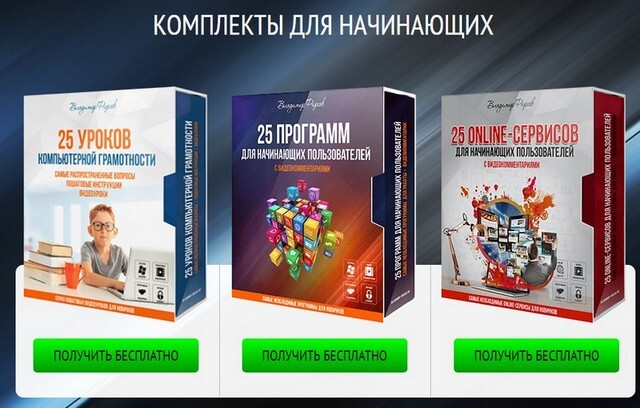Приветствую вас, друзья! С вами снова Сергей Оксак и блог «Полезные советы по работе в Интернете»!
Приветствую вас, друзья! С вами снова Сергей Оксак и блог «Полезные советы по работе в Интернете»!
Наверное, многим из вас знакома нелепая ситуация, когда очень нужно что-то срочно седлать, а ваш компьютер или ноутбук как назло начинает «тормозить», подолгу загружает браузер и страницы сайтов. Вы ждете и ждете, а он все думает, думает, думает и естественно очень злит вас и доводит буквально до белого каления…
Но ведь так было не всегда. Когда вы приобретали ваш компьютер, он наверняка просто «летал», делал все очень и очень быстро! Ведь, правда же, так и было?
Теперь хочу задать вам всего один, очень простой вопрос – а вы давно чистили свой компьютер, протирали его клавиши, удаляли лишние файлы и оптимизировали свой компьютер? Как это не чистили, как не убирали?
Вот интересно, вы дома, в своей квартире прибираете? Моете посуду, пылесосите пол, вытираете пыль? Наверняка, ваш ответ – конечно, обязательно, хотя бы раз в неделю. Открою вам страшный секрет – ваш компьютер тоже нуждается в постоянной уборке, чистке и оптимизации! Если, конечно, вы хотите, чтобы он работал правильно, быстро и, самое главное, долго!

Специалисты считают, что для того, чтобы ваш компьютер работал максимально длительное время и с хорошей производительностью, нужно соблюдать определенные правила и требования. Вот, например, некоторые из них:
— не устанавливайте на свой компьютер лишнее программное обеспечение, которым вы точно пользоваться не будете;
— обязательно установите специальную программу-антивирус и регулярно пользуйтесь ей;
— используйте только оригинальные драйвера, с проверенных сайтов;
— регулярно чистите реестр вашей операционной системы;
— не забывайте удалять временные файлы и дубликаты файлов.
Основной технической проблемой при работе вашего компьютера или ноутбука является увеличение рабочей температуры основных узлов компьютера. Как это выглядит на практике: вы спокойно работаете на своем компьютере, выполняете какие-то простые действия и все у вас хорошо.
Но вот вы закончили работу и начали играть в какую-то современную игрушку, требующую задействования всех ресурсов вашего компьютера. В результате ваш компьютер, по истечению определенного периода времени, начинает просто тормозить или же капитально перегреваться. Зачастую вы сами чувствует это, прикоснувшись рукой к определенному месту на компе или ноутбуке.
Ноутбуки, кстати, нагреваются гораздо быстрее, потому что у них просто нет лишнего места и все расположено максимально компактно. Далее срабатывает система защиты компьютера, и он просто выключается. Я, конечно, привожу уже крайний случай, но и такое тоже бывает.
В чем же может быть причина неисправности вашего компьютера? На самом деле их всего три: это пыль, накапливающаяся внутри; плохая работа системы охлаждения или же ее полный выход из строя.
Я думаю, что вы согласитесь, что со всеми этим причинами можно бороться, причем довольно успешно и быстро. Рекомендации мои будут очень простыми:
— вовремя чистить ваш компьютер от пыли (не реже 1 раза в месяц) – здесь вам очень поможет обычный пылесос (главное, не применяйте его при включенном компьютере – иначе вместо пользы будет только один лишь вред);
— не забывайте проводить влажную уборку в тех местах, где стоит ваш компьютер или ноутбук (хотя бы для того, чтобы просто уменьшить то количество пыли, которое он будет собирать в себя);
— обязательно проверяйте систему охлаждения на вашем компьютере или ноутбуке (как только появились лишние шумы, нужно срочно принимать меры – и проводить смазку – либо самостоятельно, либо в сервисном центре;
— обязательно делайте полную профилактику своему компьютеру 1 раз в год (это не так сложно, как вам кажется, зато сбережет вам уйму времени и денег потом).
Но, помимо механической чистки и обслуживания вашего компьютера, обязательно нужно следить и за работой самой системы – какие программы вы устанавливаете и удаляете, чиститься ли реестр, удаляются ли временные файлы и прочее другое.
Я хочу вам порекомендовать обязательно установить очень интересную и простую программу, которая может все это делать, причем в полностью в автоматической режиме. Программа эта называется CCleaner, ее разработчиком является компании Piriform. Вы можете выбрать как бесплатную версию программы, так и ее прокачанную, но платную, версию.
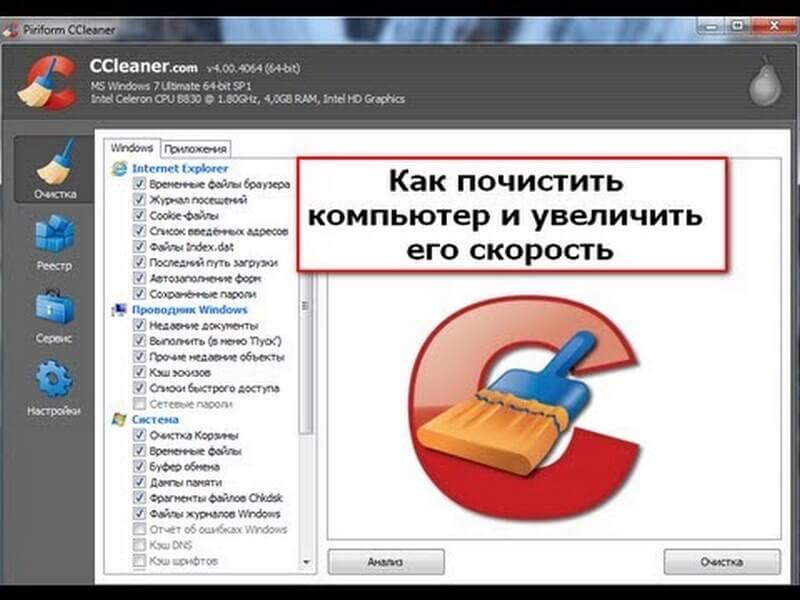
Для того, чтобы скачать эту программу, нужно перейти по этой ссылке.
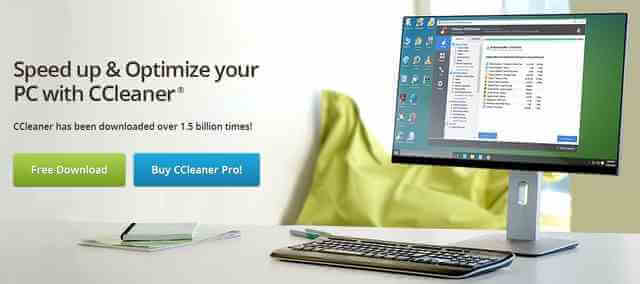
Это официальный сайт компании и здесь можно безопасно и бесплатно скачать нужную нам программу. Нажимаем в появившемся меню кнопку «Free Download»,переходим на следующую страницу и в первом столбике, в самом внизу нажимаем на зеленую строчку «FileHippo.com» или «Piriform.com». Появляется новое окошко и большая зеленая кнопка с надписью «Start Download», нажимаем ее и программа-установщик начинает скачиваться на ваш компьютер.
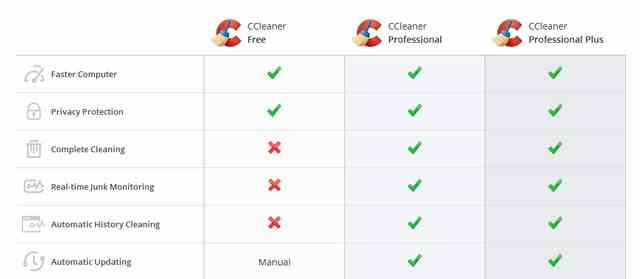
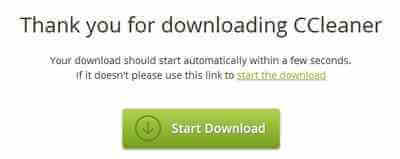
Далее – все просто. Запускаем эту программу-установщик и следуем всем появившимся инструкциям. Язык, естественно выбираем «русский», не забываем про обновления программы – лучше всего, чтобы было задействовано именно автоматическое обновление программы. Все, программа CCleaner установлена и готова к работе.
Давайте теперь выполним очистку нашего компьютера. Запускаем программу CCleaner, щелкнув мышкой по значку на рабочем столе. Появляется окошечко с меню. В левой части окна есть кнопки « Очистка», «Реестр», «Сервис», «Настройки», а в нижней части программы — две синие кнопки «Анализ» и «Очистка».
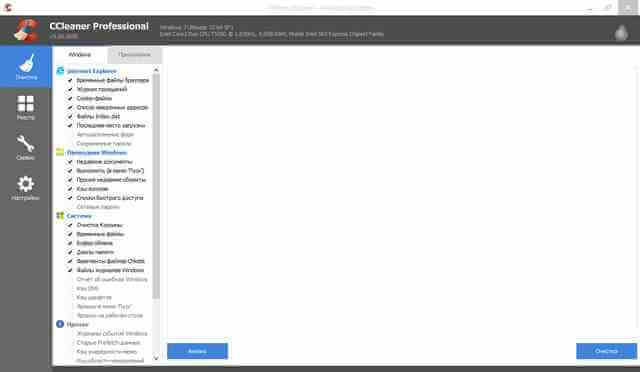
Для начала произведем очистку компьютера от всякого мусора – временных файлов, ненужных элементов и пр. Для этого нажимаем кнопку «Анализ» и в течение 3-5 минут происходит сбор данных о том, какие файлы можно и нужно удалить. После того, как анализ будет проведен, нажимаем кнопку «Очистка» и ждем. После выполнения всех действий, программа напишет о выполнении и о том, сколько мусора было удалено.
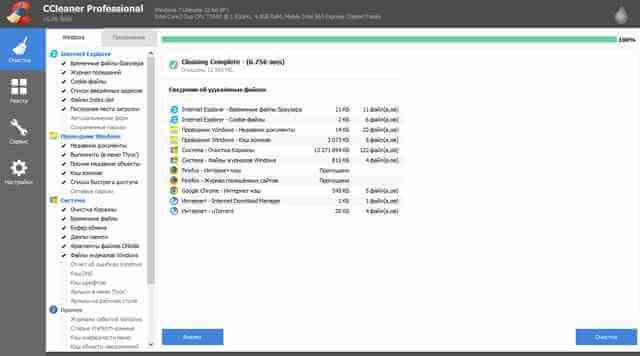
Вторым, не менее важным, действием выполняем очистку реестра. Для этого переходим на кнопку «Реестр» и снова нажимаем те же самые кнопки «Анализ» и «Очистка». Вот теперь ваш компьютер основательно почищен от мусора и будет работать гораздо быстрее.
Конечно, возможностей у этой программы гораздо больше, но рассказать обо всех из них в пределах одной статьи просто нет возможности. Если у вас появятся вопросы, я всегда готов ответить на них и помочь вам в решении этих вопросов.
На этом у меня все. Сегодня я немного рассказал вам о том, как можно очистить и ускорить ваш компьютер. Пишите свои комментарии и отзывы об этой статье, задавайте вопросы. До новых встреч!
С уважением, ваш Сергей Оксак